导读大家好,我是极客范本期栏目编辑小范,现在为大家讲解以上问题。Telnet是远程登录和管理的常用工具。在Win7之前的系统中,只需要打开服务管
音频解说
Telnet是远程登录和管理的常用工具。在Win7之前的系统中,只需要打开服务管理找到Telnet服务项并将其启动类型设置为“手动”或“自操作”,然后启动服务即可。但是在Win7系统的服务管理器中找不到Telnet服务。也许是出于安全考虑,Win7系统默认不安装Telnet服务。如果我们需要在Win7中使用Telnet服务,需要手动设置。
在Win7系统中安装启动Telnet服务非常简单:点击开始控制面板程序,在程序和函数中找到,点击打开或关闭Windows函数,进入Windows函数设置对话框。找到并检查“远程登录客户端”和“远程登录服务器”,最后点击“确定”按钮,等待片刻完成安装。

Win7系统的Telnet服务安装后默认禁用,需要启动服务。点击Win7桌面左下角的圆形开始按钮,在Win7的通用搜索框中输入“服务”,从搜索结果中点击“服务”程序,进入Win7的服务设置。

在Win7的服务项目列表中找到telnet,可以看到它的状态是禁用。
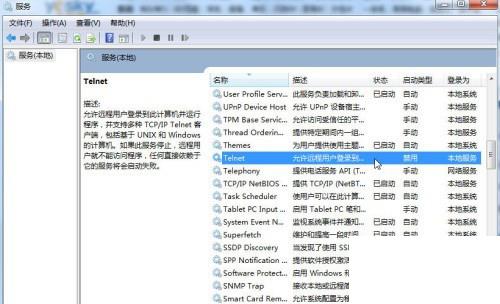
双击远程登录项目或从右键菜单中选择属性,将“禁用”更改为“手动”。

回到服务项目列表,从远程登录的右键菜单中选择“开始”。这样,Win7系统的Telnet服务就启动了。



